windows11怎么切换中文 windows11切换中文的方法介绍[多图]
教程之家
Win11
很多朋友在现在安装最新的win11系统后发现,系统默认语言是英文,而且无法通过更改地区的方法改为中文,这就非常讨厌了。目前唯一可以使用的方法就是为系统添加中文包,下面就一起来看一下具体方法吧。

windows11怎么切换中文
1、首先我们直接在下方搜索框中搜索“settings”,选择齿轮状程序可以打开设置。
2、进入到设置界面之后,选择其中的“Time & language”打开。
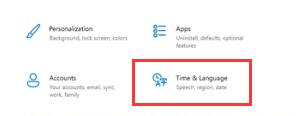
3、这里就是时间和语言设置了,然后我们点击左边栏的“Language”
4、接着找到“preferred language”,点击下方的“add a language”或者“+”
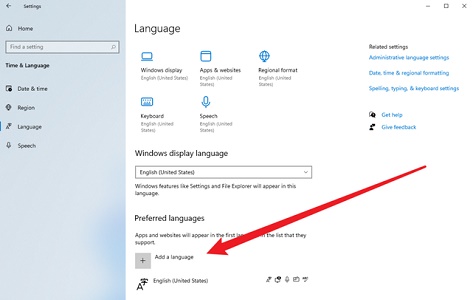
5、找到并选择“中文”语言包,进行下载,下载完成后点击“Set as primary”
6、最后重启系统就可以看到语言更换为中文了。

以上就是windows11切换中文的方法了,目前将语言更改为中文后可能会出现卡顿和乱码等情况。想知道更多相关教程还可以收藏教程之家。
![微软新系统win11发布了吗[多图]](https://img.jiaochengzhijia.com/uploadfile/2022/1224/20221224204853627.png@crop@160x90.png)
![参加win11内测的方法[多图]](https://img.jiaochengzhijia.com/uploadfile/2022/1224/20221224102452534.png@crop@160x90.png)
![怎么安装正版win11[多图]](https://img.jiaochengzhijia.com/uploadfile/2022/1223/20221223200051981.jpg@crop@160x90.jpg)
![3代酷睿装win11教程[多图]](https://img.jiaochengzhijia.com/uploadfile/2022/1222/20221222231250862.png@crop@160x90.png)
![win11release preview是什么 win11release preview频道详细介绍[多图]](https://img.jiaochengzhijia.com/uploadfile/2021/0817/20210817235150335.jpg@crop@160x90.jpg)
![win11的windows安全中心无法打开怎么办[多图]](https://img.jiaochengzhijia.com/uploadfile/2022/0417/20220417183108460.png@crop@240x180.png)
![win11最新版本能运行安卓吗 win11最新版本是否能运行安卓详情介绍[多图]](https://img.jiaochengzhijia.com/uploadfile/2021/0807/20210807172015542.jpg@crop@240x180.jpg)
![win11的安全启动怎么打开 win11的安全启动打开教程[多图]](https://img.jiaochengzhijia.com/uploadfile/2021/1108/20211108203412911.jpg@crop@240x180.jpg)
![两大升级win11系统的方法[多图]](https://img.jiaochengzhijia.com/uploadfile/2022/0910/20220910152929735.png@crop@240x180.png)